
پیکربندی تنظیمات مدیریت شناسه بخش
میتوانید کاربران را براساس شناسه بخش در گروههایی سازماندهی و مدیریت کنید. روند زیر را برای پیکربندی "مدیریت شناسه بخش" دنبال کنید و دستگاه را طوری تنظیم کنید که تعداد صفحات استفاده شده برای چاپ و اسکن را بشمارد.

|
|
مطمئن شوید "شناسههای بخش" برای کاربران ثبتشده در دستگاه تنظیم شده باشند. ثبت اطلاعات کاربر در دستگاه محلی
مدیریت شناسه بخش فقط برای کاربران ثبت شده در دستگاه محلی معتبر است.
اگر بهعنوان کاربری با امتیازهای سرپرست به سیستم وارد شوید، پین و شناسه مدیر سیستم به طور خودکار اختصاص داده میشود و بهعنوان شناسه بخش مدیریت میشود.
|

|
|
برای اطلاعات مربوط به شماره شناسههای بخش که میتوانید ثبت کنید، به عملکردهای مدیریت بروید.
|
1
 (Settings/Register) را فشار دهید.
(Settings/Register) را فشار دهید.2
<Management Settings>  <User Management>
<User Management>  <Department ID Management> را فشار دهید.
<Department ID Management> را فشار دهید.
 <User Management>
<User Management>  <Department ID Management> را فشار دهید.
<Department ID Management> را فشار دهید.3
روی <On> فشار دهید.
مدیریت شناسه بخش فعال میشود.

برای غیرفعال کردن مدیریت شناسه بخش، <Off> را فشار دهید.
 ثبت پینها و شناسههای بخش
ثبت پینها و شناسههای بخش
|
1
|
روی <Register PIN> فشار دهید.
|
|
2
|
روی <Register> فشار دهید.

برای ویرایش تنظیمات شناسه بخش
شناسه بخش مورد نظرتان برای ویرایش را انتخاب کنید و <Edit> را فشار دهید تا صفحه "ویرایش" نمایش داده شود.
برای حذف تنظیمات شناسه بخش
شناسه بخش مورد نظرتان برای حذف را انتخاب کنید و <Delete>
 <Yes> را فشار دهید. <Yes> را فشار دهید. |
|
3
|
شناسه و پین بخش را وارد کنید و <OK> را فشار دهید.
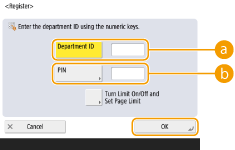
 <Department ID> <Department ID>
شمارهای تا 7 رقم یا کمتر برای شناسه بخش وارد کنید.
 <PIN> <PIN>
شمارهای تا 7 رقم یا کمتر برای پین وارد کنید و <Confirm> را فشار دهید. برای تأیید، پین را دوباره وارد کنید و <OK> را فشار دهید. اگر نمیخواهید پین تنظیم کنید، این مورد را خالی بگذارید.

نمیتوانید شناسه یا پین بخشی را که فقط شامل 0 است، مانند "00" یا "0000000" ثبت کنید.
حتی اگر کمتر از هفت رقم وارد کنید، صفرها به ابتدای شماره اضافه میشوند و یک عدد هفت رقمی تنظیم میشود.
میتوانید <Turn Limit On/Off and Set Page Limit> را فشار دهید تا کل تعداد صفحاتی را که بخش مجاز است برای کپی، اسکن یا چاپ استفاده کند تنظیم کنید.
همچنین میتوانید وارد کردن هفت رقم را به الزامی برای شناسهها و پینهای بخش تبدیل کنید. برای اطلاعات بیشتر، با نمایندگی فروش یا نماینده خدمات محل خود تماس بگیرید.
چنانچه هنگام چاپ سندی که حاوی قسمتهای رنگی و سیاه و سفید است، هر یک از محدودههای صفحه رنگی یا سیاه و سفید حاصل شود، دستگاه فرآیند چاپ را متوقف میکند.
چنانچه هنگام کپی سندی که حاوی قسمتهای رنگی و سیاه و سفید است، هر یک از محدودههای کلی چاپ یا کپی رنگی یا سیاه و سفید حاصل شود، دستگاه فرآیند کپی را متوقف میکند.
|
|
4
|
روی <OK> فشار دهید.
|
4
روی <OK> فشار دهید.

|
برای بررسی شمارش صفحاتاگر میخواهید تعداد کل صفحات استفاده شده توسط هر شناسه بخش را برای کپی، چاپ و اسکن بررسی کنید، <Page Totals> را در صفحه نشان داده شده در مرحله 3 فشار دهید. تعداد صفحات، صفحات خالی یا چاپهای نمونه را که برای بررسی موارد استفاده شده اند، مانند تنظیم درجه بندی، شامل نمیشود.
برای مدلهای دارای عملکرد فاکس، همچنین میتوانید تعداد کل صفحات فاکس ارسال شده را بررسی کنید.
ورود به سیستم با "شناسه بخش" و "پین"با ثبت یک کاربر با نام یکسان بهعنوان شناسه بخش، عملیاتهای ورود میتواند با استفاده از شناسه بخش و پین ثبت شده انجام شود. ثبت اطلاعات کاربر در دستگاه محلی
صفحه ورود به سیستم را میتوان هنگام راهاندازی یک عملیات یا پس از انتخاب یک عملکرد نشان داد. تعیین زمان نمایش صفحه ورود به سیستم تغییر سرویس ورود به سیستمدستگاه از "تأیید هویت کاربر" (مدیریت تأیید هویت شخصی) برای سرویس ورود به سیستم استفاده میکند. با این حال، میتوانید سرویس ورود به سیستم را با استفاده از SMS به "تأیید هویت شناسه بخش" تغییر دهید. تغییر سرویسهای ورود به سیستم
|